2016年10月17日
Xiaomi Mi Maxへの日本語カスタムROMインストール方法
ECRMod 日本語カスタムROMをインストールするには3つのステップを踏まなければなりません。
1.Mi Maxのunlock
2.TWRPのインストール(リカバリツール)
3.カスタムROMのインストール
すでに、1.と2.を他のカスタムROMで実施したことがある人は、3.から進めることができます。


※作者のheli0us氏はFastbootモードやリカバリモードでインストールできるようになるか試してみるといってますので、いずれTWRP不要でインストールできるようになるかもしれません。ただ、現段階では上記の3ステップ以外には対応は不可能です。手順を守らないために文鎮化している人もいますので気を付けてください。文鎮化したらEDLモードでオフィシャルROMに復旧することになります。
■Mi Maxのunlock
unlockとはスマホの中身を故意に消したり・書き換えられないように保護している機能を解除することです。ただ、Xiaomiの端末はリカバリ機能が充実しており、文鎮化してもメーカー提供ROMに戻すことができるほどですが、カスタムROMを書き込むことはできません。特にroot化をする場合はunlockを行い、内蔵メモリの暗号化を解除する必要があります。
Xiaomiは公式のunlock申請サイトがあります。http://en.miui.com/unlock/このサイトからUnlockを申請するだけです。申請してから審査を行うため(基本的には申請さえすれば却下はないようです)、数日かかるところがちょっと面倒です。
もうちょっと具体的な手順はこちら
■TWRPのインストール
多分、このステップが一番面倒です。
TWRPをインストールする前に、ECRMod 日本語カスタムROMをダウンロードしておいてください。TWRPをインストールしたらすぐに使います。ダウンロードするROMは、
MIMax_Universal_S8020_ECRMod_20161014.zip
です。
次に、TWRPをインストールします
1.Mi Max用のTWRPをダウンロードする(64/128GB版向けはこちら)
※Mi Max 32GBはhydrogen、Mi Max 64GB/128GBは helium 用を使用すること。
2.ダウンロードしたファイルを解凍し、twrp.imgとリネームしたうえで、
fastboot.exeがある場所と同じフォルダにCopyする
3.Mi Maxをシャットダウンし、音量ボタンの−と電源ボタンを同時押しして、
Fastbootモードで起動する
4.FastbootモードのMi MaxとPCをUSBケーブルで接続し、コマンド画面から
fastboot flash recovery twrp.img
(コマンド画面で書き込みが完了するまで待つ。1,2秒で完了する)
fastboot boot twrp.img
と入力すると、TWRPが起動します。
5.TWRPのWipe-Format メニューから本体のメモリをフォーマットする。
6.Mi Max本体とPCを接続し、USB MTPモードに設定するとMi Maxの本体メモリがPCからマウントできるので、先にダウンロードしたECRMod 日本語カスタムROMをMi MaxにCopyする。
もうちょっと詳しい手順はこちら
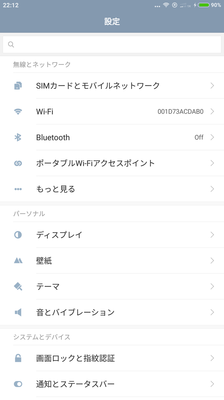
■ECRMod 日本語カスタムROMのインストール
ここまでくれば、完了までは目の前です。
TWRPのトップメニューから、Installボタンをタップし、Mi Max本体に保存された
MIMax_Universal_S8020_ECRMod_20161014.zip
を選択します。Flash後に再起動にチェックを入れておけば、あとは、待つだけです。
すでに、TWRPをインストール済みの人は
1.TWRPの起動
2.Wipe(現在のMi Max本体の設定情報やキャッシュのクリア)
3.ECRMod 日本語カスタムROMインストール
でいけます。
Miアカウントにログインし、バックアップしておいた設定を引き継ぐことも可能です。
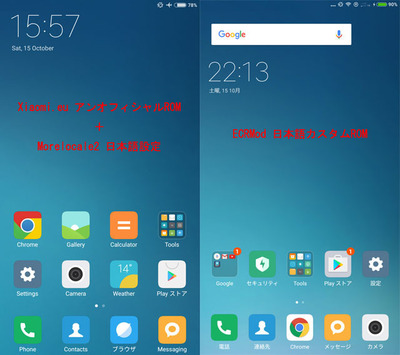
これでほぼ完全に国内で流通しているスマホと同等レベルになったのではないかと思います。Dual SIM Dual Stanby(DSDS)に対応し、au 3GやDoCoMo 格安SIMで普通に通信し、音声着信できます。使い勝手としてはDoCoMoガラゲーで音声通信フリーのSIMとDoCoMoの格安SIMで最安値のDMM SIM(440円/月)を組み合わせると、ほとんどの人がイメージしている音声&インターネット接続の自由で格安な環境が出来上がります。
6インチのスマホはいくつか出回ってきましたが、6.44インチという絶妙なサイズのMi Maxには電子書籍を見るにもばっちりのサイズで、たかだか0.4インチの差をずっしりと感じさせられます。だからこそ、Xperia Z Ultraはいまだに愛されていますしね。
Huaway P8 Maxや、ZenFone3 Ultraの6.8インチまで来てしまうと、すでに7インチのタブレット変わらないのではないかと思える場合にも、この6.44インチだとズボンのポケットに入れても若干ゆとりがあり違いを感じさせてくれます。
これでやっとMi Maxをつかったふつーの生活(ブラウジングや電子書籍を楽しむ)にたどり着けました。ついでに楽天マガジンも契約しちゃいました。Mi Maxだと電子雑誌サービスも継続したくなります。
Mi Maxは32GB版はamazonで3.3万円くらいですが、海外通販だと16GB版が1.9万円、32GB版と64GB版は2.8万円くらいです。この値段でここまで使えるまともな端末はちょっとないと思います。


1.Mi Maxのunlock
2.TWRPのインストール(リカバリツール)
3.カスタムROMのインストール
すでに、1.と2.を他のカスタムROMで実施したことがある人は、3.から進めることができます。

※作者のheli0us氏はFastbootモードやリカバリモードでインストールできるようになるか試してみるといってますので、いずれTWRP不要でインストールできるようになるかもしれません。ただ、現段階では上記の3ステップ以外には対応は不可能です。手順を守らないために文鎮化している人もいますので気を付けてください。文鎮化したらEDLモードでオフィシャルROMに復旧することになります。
■Mi Maxのunlock
unlockとはスマホの中身を故意に消したり・書き換えられないように保護している機能を解除することです。ただ、Xiaomiの端末はリカバリ機能が充実しており、文鎮化してもメーカー提供ROMに戻すことができるほどですが、カスタムROMを書き込むことはできません。特にroot化をする場合はunlockを行い、内蔵メモリの暗号化を解除する必要があります。
Xiaomiは公式のunlock申請サイトがあります。http://en.miui.com/unlock/このサイトからUnlockを申請するだけです。申請してから審査を行うため(基本的には申請さえすれば却下はないようです)、数日かかるところがちょっと面倒です。
もうちょっと具体的な手順はこちら
■TWRPのインストール
多分、このステップが一番面倒です。
TWRPをインストールする前に、ECRMod 日本語カスタムROMをダウンロードしておいてください。TWRPをインストールしたらすぐに使います。ダウンロードするROMは、
MIMax_Universal_S8020_ECRMod_20161014.zip
です。
次に、TWRPをインストールします
1.Mi Max用のTWRPをダウンロードする(64/128GB版向けはこちら)
※Mi Max 32GBはhydrogen、Mi Max 64GB/128GBは helium 用を使用すること。
2.ダウンロードしたファイルを解凍し、twrp.imgとリネームしたうえで、
fastboot.exeがある場所と同じフォルダにCopyする
3.Mi Maxをシャットダウンし、音量ボタンの−と電源ボタンを同時押しして、
Fastbootモードで起動する
4.FastbootモードのMi MaxとPCをUSBケーブルで接続し、コマンド画面から
fastboot flash recovery twrp.img
(コマンド画面で書き込みが完了するまで待つ。1,2秒で完了する)
fastboot boot twrp.img
と入力すると、TWRPが起動します。
5.TWRPのWipe-Format メニューから本体のメモリをフォーマットする。
6.Mi Max本体とPCを接続し、USB MTPモードに設定するとMi Maxの本体メモリがPCからマウントできるので、先にダウンロードしたECRMod 日本語カスタムROMをMi MaxにCopyする。
もうちょっと詳しい手順はこちら
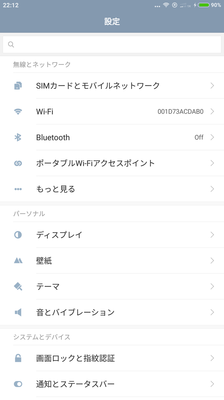
■ECRMod 日本語カスタムROMのインストール
ここまでくれば、完了までは目の前です。
TWRPのトップメニューから、Installボタンをタップし、Mi Max本体に保存された
MIMax_Universal_S8020_ECRMod_20161014.zip
を選択します。Flash後に再起動にチェックを入れておけば、あとは、待つだけです。
すでに、TWRPをインストール済みの人は
1.TWRPの起動
2.Wipe(現在のMi Max本体の設定情報やキャッシュのクリア)
3.ECRMod 日本語カスタムROMインストール
でいけます。
Miアカウントにログインし、バックアップしておいた設定を引き継ぐことも可能です。
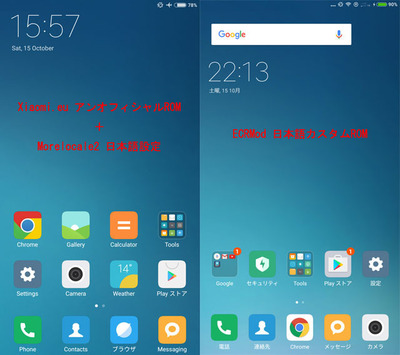
これでほぼ完全に国内で流通しているスマホと同等レベルになったのではないかと思います。Dual SIM Dual Stanby(DSDS)に対応し、au 3GやDoCoMo 格安SIMで普通に通信し、音声着信できます。使い勝手としてはDoCoMoガラゲーで音声通信フリーのSIMとDoCoMoの格安SIMで最安値のDMM SIM(440円/月)を組み合わせると、ほとんどの人がイメージしている音声&インターネット接続の自由で格安な環境が出来上がります。
6インチのスマホはいくつか出回ってきましたが、6.44インチという絶妙なサイズのMi Maxには電子書籍を見るにもばっちりのサイズで、たかだか0.4インチの差をずっしりと感じさせられます。だからこそ、Xperia Z Ultraはいまだに愛されていますしね。
Huaway P8 Maxや、ZenFone3 Ultraの6.8インチまで来てしまうと、すでに7インチのタブレット変わらないのではないかと思える場合にも、この6.44インチだとズボンのポケットに入れても若干ゆとりがあり違いを感じさせてくれます。
これでやっとMi Maxをつかったふつーの生活(ブラウジングや電子書籍を楽しむ)にたどり着けました。ついでに楽天マガジンも契約しちゃいました。Mi Maxだと電子雑誌サービスも継続したくなります。
Mi Maxは32GB版はamazonで3.3万円くらいですが、海外通販だと16GB版が1.9万円、32GB版と64GB版は2.8万円くらいです。この値段でここまで使えるまともな端末はちょっとないと思います。
タグ:mi max
【スマホの最新記事】


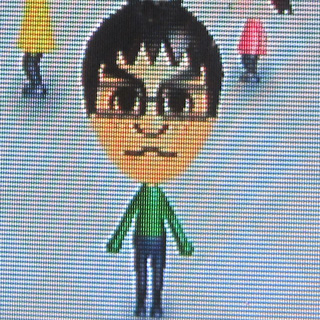

この記事へのコメント